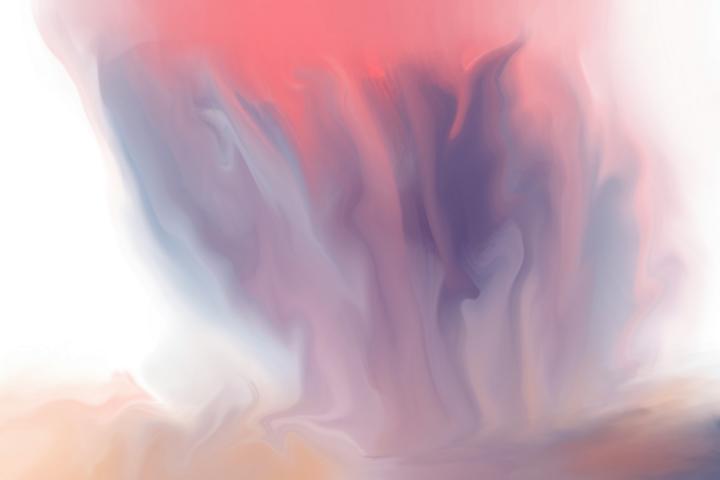Einstieg in die Grafikbearbeitung
1. Einführung in GIMP
GIMP ist ein kostenloses Open-Source-Bildbearbeitungsprogramm, das viele Funktionen von Photoshop bietet. Du kannst damit Bilder retuschieren, Grafiken erstellen oder Layouts gestalten. GIMP arbeitet mit Ebenen, Masken und Werkzeugen, die eine flexible Bildbearbeitung ermöglichen.
Beim ersten Start siehst du folgende Hauptbereiche:
- Werkzeugkasten: Links, hier wählst du Pinsel, Auswahlwerkzeuge oder Farbwerkzeuge
- Ebenendialog: Rechts, zeigt die Ebenenstruktur deines Bildes
- Arbeitsfläche: Mitte, hier bearbeitest du dein Bild
2. Ein neues Projekt erstellen
- Datei → Neu
- Wähle die gewünschte Größe, z.B. 1920×1080 Pixel
- Wähle die Hintergrundfarbe oder transparente Fläche
3. Arbeiten mit Ebenen
Ebenen sind wie durchsichtige Folien, die übereinanderliegen. Du kannst Elemente getrennt bearbeiten, verschieben oder Effekte anwenden.
Beispiel: Logo erstellen
- Neue Ebene erstellen: Ebene → Neue Ebene
- Mit dem Textwerkzeug einen Schriftzug hinzufügen
- Mit dem Pinselwerkzeug dekorative Elemente auf einer separaten Ebene malen
- Ebenen verschieben oder die Deckkraft ändern
4. Auswahlwerkzeuge nutzen
Auswahlwerkzeuge helfen, bestimmte Bereiche zu bearbeiten:
- Rechteckige oder elliptische Auswahl für einfache Formen
- Freihand-Auswahl (Lasso) für komplexe Konturen
- Zauberstab für zusammenhängende Farbflächen
Praxisbeispiel: Hintergrund eines Objekts entfernen
- Objekt mit Zauberstab auswählen
- Auswahl → Invertieren, um den Hintergrund zu treffen
- Entf-Taste, der Hintergrund wird gelöscht
5. Farben und Effekte
- Farbfüllung: Werkzeug auswählen, Farbe wählen, Fläche füllen
- Verläufe: Werkzeug aufziehen, Farbe von A nach B ändern
- Filter: Menü Filter bietet Unschärfe, Schärfen, Verzerrung und viele kreative Effekte
Beispiel: Schatten hinzufügen
- Ebene auswählen
- Filter → Licht und Schatten → Drop Shadow
- Parameter einstellen: Versatz, Farbe, Weichheit
6. Texte gestalten
- Textwerkzeug auswählen, Schriftart, Größe und Farbe wählen
- Text auf separater Ebene platzieren
- Effekte: Ebene → Ebeneneffekte → Kontur, Schatten, Glühen
7. Exportieren
Nach der Bearbeitung musst du dein Werk speichern oder exportieren:
- Datei → Speichern unter: Speichert im GIMP-Format (.xcf) für spätere Bearbeitung
- Datei → Exportieren als: Für JPG, PNG oder GIF, wenn du es teilen willst
8. Praktisches Mini-Projekt
Erstelle ein einfaches Poster:
- Neue Datei 1080×1080
- Hintergrundfarbe oder Farbverlauf wählen
- Text für Titel einfügen
- Clipart oder eigenes Symbol auf einer separaten Ebene platzieren
- Schatten, Glühen oder Filter hinzufügen
- Fertiges Poster als PNG exportieren